- Today
- Total
| 일 | 월 | 화 | 수 | 목 | 금 | 토 |
|---|---|---|---|---|---|---|
| 1 | 2 | 3 | 4 | 5 | ||
| 6 | 7 | 8 | 9 | 10 | 11 | 12 |
| 13 | 14 | 15 | 16 | 17 | 18 | 19 |
| 20 | 21 | 22 | 23 | 24 | 25 | 26 |
| 27 | 28 | 29 | 30 |
- ReLU
- Linux
- cocoapods
- rxswift
- struct
- deeplearning
- ios
- decode
- Request
- substr
- 명령어
- r
- Optional
- Observable
- HTTP
- barplot
- Python
- sigmoid
- SQL
- MVC
- swiftUI
- 오블완
- 티스토리챌린지
- 연산자
- 딥러닝
- 시각화
- SWIFT
- tapply
- scheduledTimer
- rest api
목록전체 글 (126)
iOS 개발 기록 블로그
 iOS(Swift) Timer Code (타이머 코드 개요, 이슈, 해결, 추가)
iOS(Swift) Timer Code (타이머 코드 개요, 이슈, 해결, 추가)
Swift에서 타이머를 생성하는 방법이다. 우선 다들 이러한 기능이 필요하면 하는 거 있잖아요. 구글링 합니다. 바로 위에 들어가면 코드가 딱 나온다. 그거 들어가서 아래로 내리면서 가장 투표 수 많은 것 + 내가 필요한 것인지 파악 후 갖다 쓰면 끝. 우선 저 프로젝트는 안젤라 유 선생님의 강의에서 나오는 예시 프로젝트이며 코드는 아래와 같다. 코드 importUIKit class ViewController: UIViewController { let eggTime= ["Soft": 5, "Medium": 7, "Hard": 12] var counter: Int= 0 @IBActionfunc hardnessSelected(_sender: UIButton) { let hardness = sender.cur..
 iOS (Swift) Optional 이란 무엇인가?
iOS (Swift) Optional 이란 무엇인가?
Swift 문서나 StackOverFlow를 보다 보면 코드에 ?가 있고 !가 있고 한데 그건 Optional 변수 때문이다. 그럼 이것은 뭘 의미하고 왜 써야하는지 알아보자 프로그래밍 언어는 처음에 값을 담을 수 있는 용기가 있고 그 안에 값을 할당하는데 어떠한 이유로 그 값이 손상되거나 변화된지 알 수 없다. 그래서 Optional 이라는 걸 쓴다. 많은 언어(주로 함수형 프로그래밍 언어)들에서 이 개념이 있고 한번 잘 정리해두면 스위프트 뿐만 아니라 Kotlin에서도 도움이 된다. nil이라는 값을 할당시켜주어 player1Username과 player2Username 용기를 빈 용기로 만들려고 한다. 그런데 위의 코드는 nil 값을 줄 수 없다. 아무 값을 넣어주고 출력해보면 하단에 콘솔창처럼 O..
 iOS(Swift) var와 let의 차이, 쓰는 이유
iOS(Swift) var와 let의 차이, 쓰는 이유
Swift라는 언어에서는 var와 let 변수가 있다. 그 차이점을 알아보려고 한다. 정말 정말 간단히 결론부터 설명하자면 var는 이후에 수정(새로운 값을 할당) 가능한 것 let은 수정 불가한 것 그러면 스위프트나 다른 언어들에서 왜 이렇게 불변하는 변수를 만들까? 그냥 전부 다 var로 하면 편할 텐데 말이다. 이는 바로 효율성, 성능 때문이다. 내가 마트에 가서 매일 식빵을 두 개 사 온다고 생각해보자. var라는 장바구니는 얼마나 많은 식빵이 들어올지 모르고 여러 경우를 대비해야 하기 때문에 무지막지하게 큰 장바구니를 들고 다니는 거다. 그러나 let은 딱 식빵 두개 들어갈 수 있는 장바구니를 만드는 것이다. diceArray라는 배열이 있다. 이 배열은 코드 상 이후에 새로운 값이 할당되지 않..
 How to skill up your programming (프로그래밍 잘 하는 방법)
How to skill up your programming (프로그래밍 잘 하는 방법)
모두들 잠에서 깬 뒤에 무엇을 하나요? 누군가는 이불을 갤 것이고 누군가는 양치를 할 것이고 누군가는 창문을 열고 물을 마실 것이다. 이는 오래된 습관이다. Udemy의 Angela Yu 선생님은 이와 같이 코딩하는 것을 습관화하고 몰두하라는 것이다. 그게 하루에 1시간이 됐건 그 이상이 됐건 말이다. 우리는 양치를 5분 이내로 할 것이다. 하루에 5분 몇 년 간 했다. 우린 모두 양치를 마스터했다. 어떻게 프로그래밍을 잘할 수 있을까? 어떻게 코딩 실력을 키울 수 있을까? A habit 안젤라 유는 어느 유명 코미디언이 다음과 같이 했다고 말한다. 그는 코미디언이 되기 위해 매일 몇 가지씩 생각나는 것마다 유머를 적었고 매일매일 캘린더에 적었다. '습관'처럼. 그는 유명한 코미디언이 되었고 습관의 힘은..
 iOS 앱 아이콘 다양한 크기로 한번에 생성해서 적용하기
iOS 앱 아이콘 다양한 크기로 한번에 생성해서 적용하기
iOS에서는 앱을 빌드하고 게시하기 전에 앱 아이콘을 다양하게 요구한다. 이는 사전에 이미지의 크기 별로 받아서 다양한 디바이스에 적용함으로써 디바이스의 성능을 끌어올리기 위함이다. 그럼 이 앱 아이콘을 어떻게 변환하냐면 아래의 링크에서 할 수 있다. https://appicon.co/?utm_source=pocket_mylist App Icon Generator appicon.co 그런데 이 사이트에서 보면 1024x1024 이미지가 기본적으로 필요하다. 따라서 우리는 앱 아이콘을 디자인할 때 1024x1024로 해야 한다. 아래의 사이트는 앱 아이콘을 특정 사이트로 디자인하는 사이트다. https://www.canva.com 가입하고 우상단에 '디자인 만들기' 버튼을 눌러 사용자 지정 크기에서 102..
 iOS 1x, 2x, 3x 개념 정리 및 변환 방법 (feat. 변환 사이트)
iOS 1x, 2x, 3x 개념 정리 및 변환 방법 (feat. 변환 사이트)
iOS 모바일 앱을 개발할 때 직면하는 한 가지가 있다. 그건 바로 이미지 에셋을 넣을 때 1x, 2x, 3x 이미지를 넣는 것이다. 이에 명쾌한 설명을 해주고 있는 블로그가 아래의 링크다. https://ios-development.tistory.com/396 [iOS - swift] xcassets(1x, 2x, 3x), pt, retina 그래픽 단위 Pixel = px 이미지를 이루는 가장 작은 단위의 사각형 모양의 점 (= 그림picture + 원소element, 화소) - FHD 해상도: 1080 x 1920 = 픽셀의 갯수가 1080 x 1920개 존재 - ppi: pixel per inch (72ppi = 1인치에 7.. ios-development.tistory.com 이제 iOS를 시작..
 아이폰(iPhone) 모든 기기의 해상도 정리
아이폰(iPhone) 모든 기기의 해상도 정리
현존하는 모든 아이폰 기기의 해상도를 정리해봤다. https://www.paintcodeapp.com/news PaintCode - Turn your drawings into Objective-C or Swift drawing code The email address you entered is not valid. The trial is limited to 7 days. Only the days when you actually use the plugin are counted. Not downloading automatically? Click here to download. www.paintcodeapp.com 위 링크의 웹사이트에서 한눈에 보기 쉽게 정리해놨다. 아이폰의 구구구구버전인 2G, 3G, 3Gs..
 코드를 배우는 12가지 규칙에 관한 e-book 리뷰
코드를 배우는 12가지 규칙에 관한 e-book 리뷰
https://www.udemy.com/course/ios-13-app-development-bootcamp/ Udemy에서 안젤라 유 박사님의 iOS에 관한 강의를 하나 구매했고 보던 중 이 학습에서 e-book을 하나 제공했다. 나는 이 영어로 된 글을 papago와 함께 읽어나갔다. 정말 느렸고 실제로 pdf 36페이지를 3시간은 걸려서 읽은 것 같다. 코드를 배우는데 프로그래머의 마음가짐이라든지 동기부여, 배우는 방법, 태도 등에 관한 e-book이다. 이 12가지 규칙 중에서 몇가지만 간단하게 정리해볼까 한다. 첫번째로 누군가에게 물어보는 것. 즉, 내가 모른다는 것에 부끄러워하지 말라는 것이다 신적인 영역의 있는 프로그래머도 마찬가지로 구글링하고 스택오버플로우와 같은 사이트에 물어본다. 대신에..
 애자일(Agile) 방법론을 내 경험을 바탕으로 다시 이해하며
애자일(Agile) 방법론을 내 경험을 바탕으로 다시 이해하며
대학교 시절 전공 관련 수업에서 '애자일'이라는 단어를 많이 접했고 그 후 3년 조금 안되게 스타트업에 개발자로 일하면서도 자주 들은 말이 있어. '애자일 방식으로 가자'라는 리더의 말이었어. 지금 와서 이 말이 왜 생각났냐면 '인문학도, 개발자 되다.'라는 책을 읽던 중 애자일에 관한 이야기가 나와서야. 안타깝게도 많은 이들이 애자일이라는 방법론이 단순히 개발자에게 많은 일을 할당할 수 있는 마법 같은 방법이라고 생각하는 것 같아. 하지만 이 애자일 방법론의 발달 배경을 보고 그것이 진짜 추구하는 방향을 알아야 해. 나도 자세히는 몰랐지만 문맥상 이해하기로 빠르게 빠르게 구현해서 반응을 살펴보는 방식인가?라고 이해했었다. 그런데 그런 의미만 있는 것은 아니더라고. 먼저 애자일 이전에 개발 조직을 이끄는..
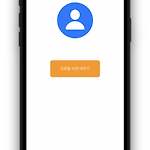 iOS-Xcode Image View 동그랗게 만들고 버튼 모서리 부드럽게 만드는 방법
iOS-Xcode Image View 동그랗게 만들고 버튼 모서리 부드럽게 만드는 방법
UI Image를 생성하고 그 이미지를 여타 어플들처럼 동그랗게 보이는 방법입니다. 추가로 버튼의 각 모서리도 둥글게 바꾸는 방법도 넣었습니다. 우선 프로젝트를 생성합니다. 우측 상단에 + 버튼 클릭 후 'uiimage'라고 검색하면 Image View라고 아래와 같이 나옵니다. 드래그하여 아이폰 화면 안에 배치합니다. 이미지 뷰를 생성한 다음에 우측 하단에 아래 이미지에서 보이는 아이콘을 클릭하여 Constraints를 설정해줍니다. 상단에 60에 여백을 두고 천장에 매단다고 생각하시고 이미지의 크기를 180 x 180으로 해줍니다. 그리고 선택했던 아이콘 바로 왼쪽 아이콘을 클릭하여 Horizontally in Container를 클릭해줍니다. 그런 다음에 아까처럼 + 버튼을 클릭하여 Button을 ..
